系统在线重装win7电脑的步骤
- 时间:2023年10月29日 14:35:00 来源:魔法猪系统重装大师官网 人气:2682
由于长时间没有对Windows 7系统进行清理,会导致电脑变得卡顿不堪,甚至无法正常运行。遇到这种情况只需在线重装一下系统,即可轻松搞定。那么如何操作win7系统在线重装呢?下面小编演示下win7系统在线重装方法。
工具/原料:
系统版本:win7旗舰版
品牌型号:戴尔 灵越15
软件版本:咔咔装机工具v3.1.329.319
方法/步骤:
方法一:使用咔咔装机工具在线重装win7
1、下载安装咔咔装机软件,打开运行,点击在线重装。
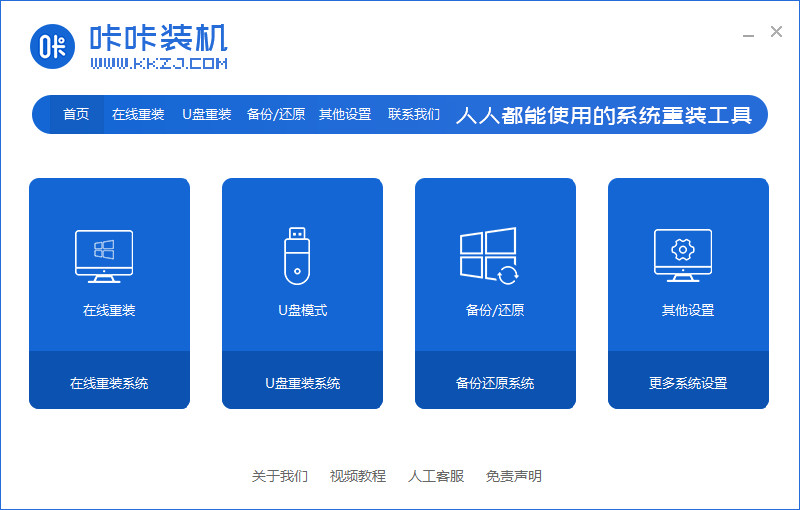
2、选择要安装的系统版本,点击下一步。
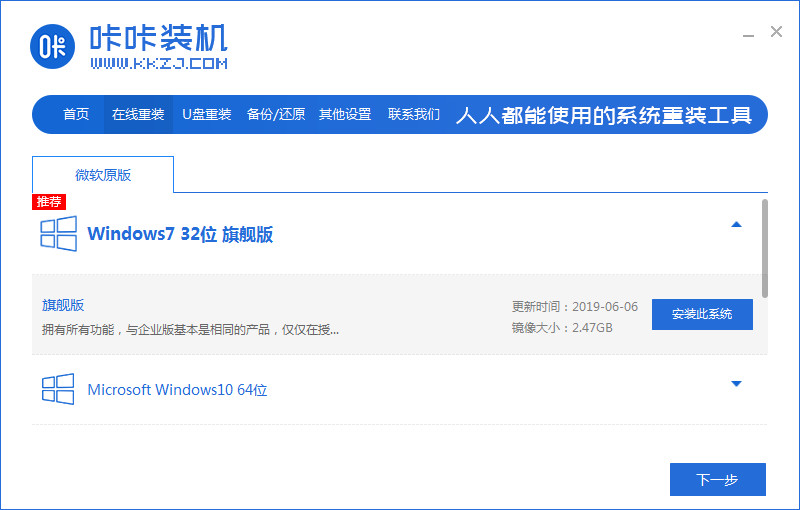
3、等待收集系统镜像、设备驱动等资源。
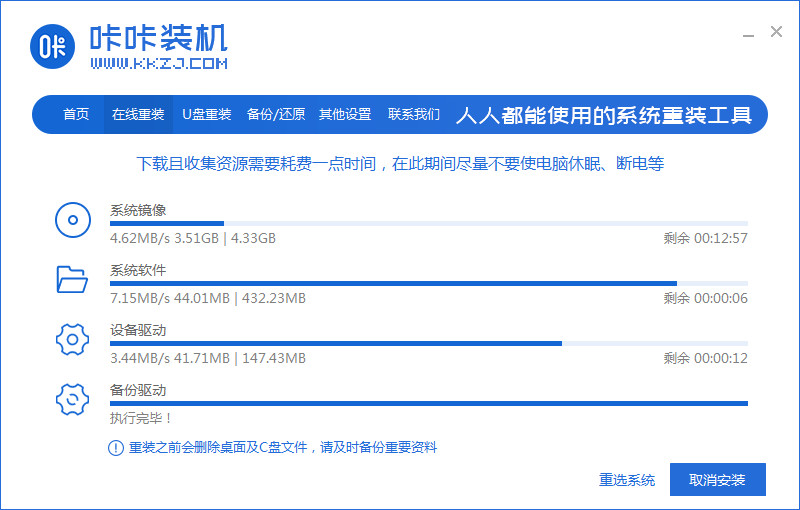
4、等待部署系统安装环境。
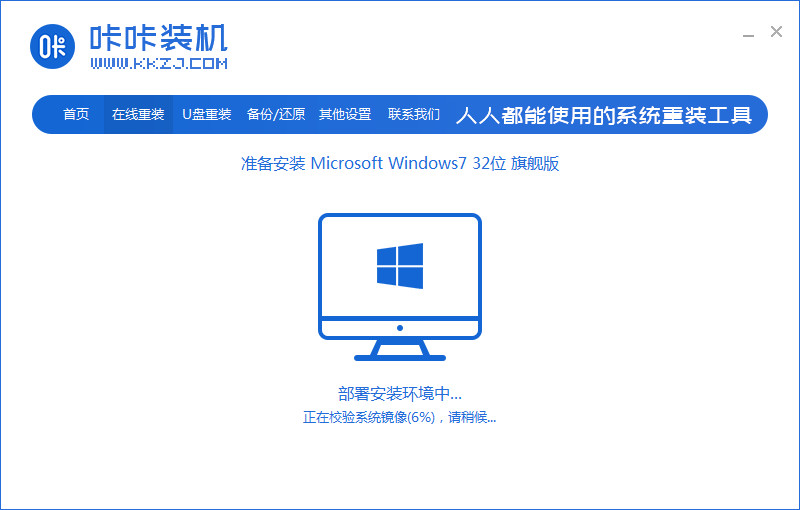
5、待提示安装环境部署完成后,点击立即重启。
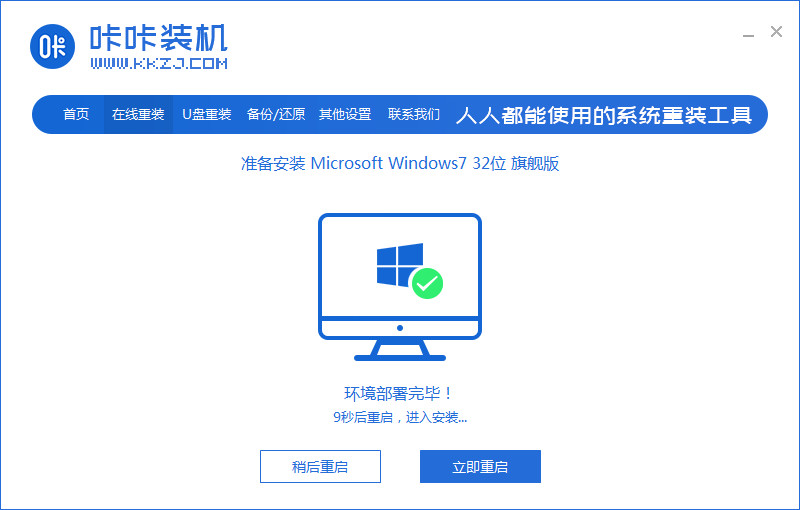
6、进入启动管理器界面,选择第二项,回车。
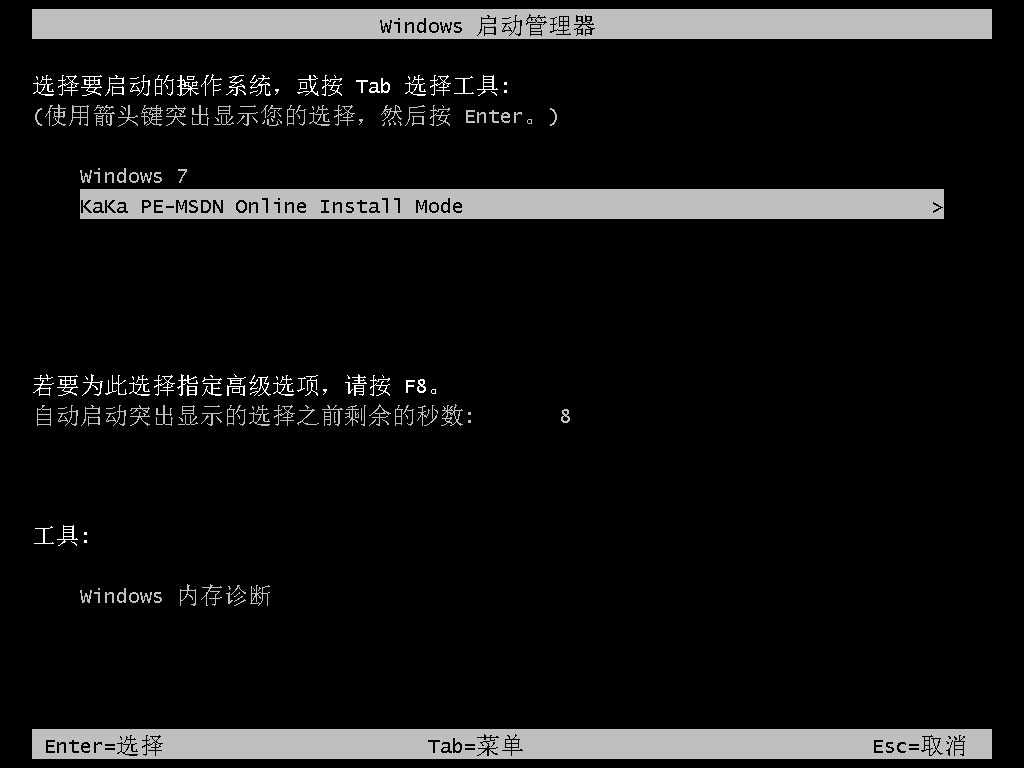
7、等待系统自动安装。

8、提示系统安装完成后点击立即重启。
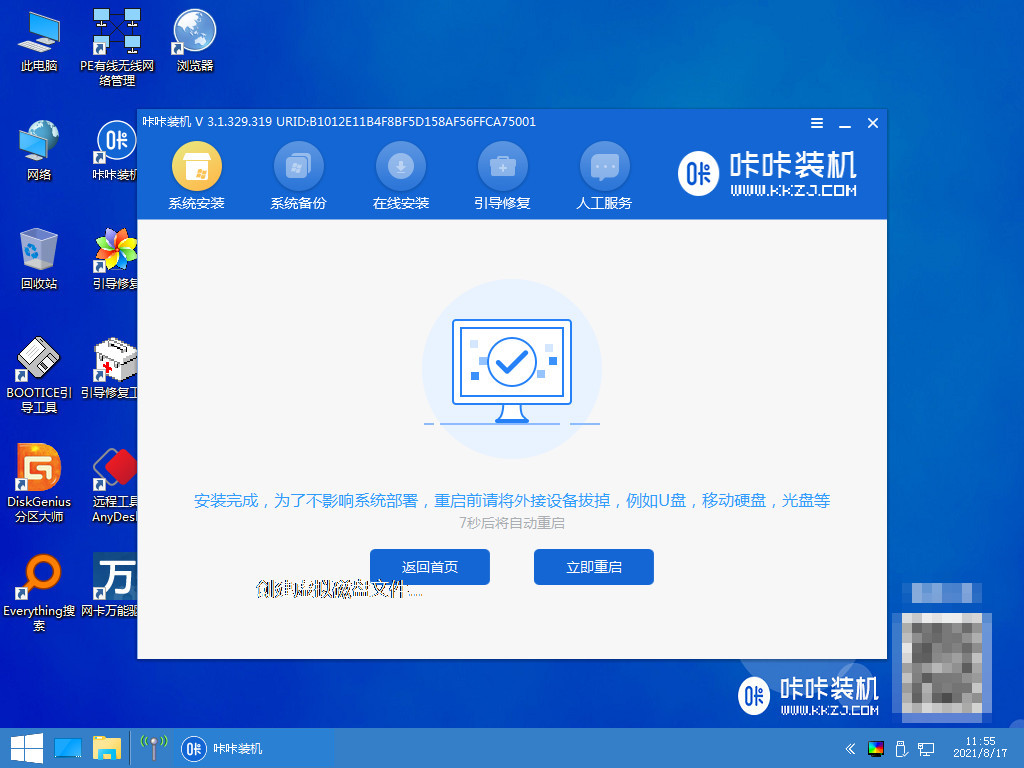
9、等待系统重启中。
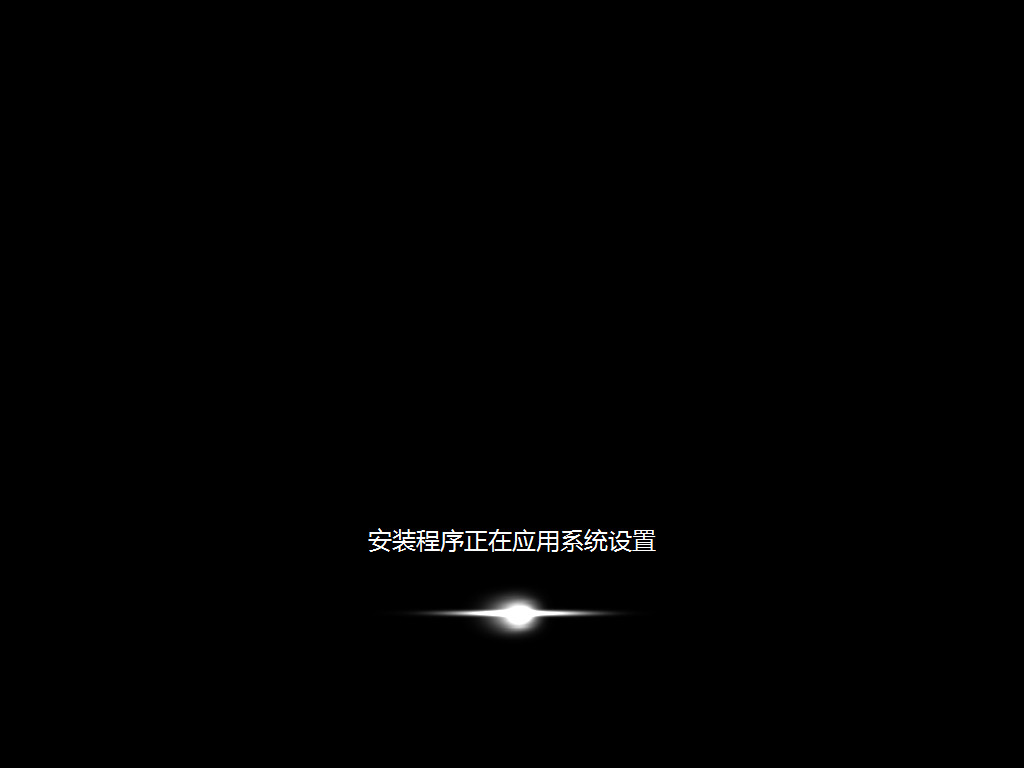
10、重启完成后进入系统桌面,安装完成。
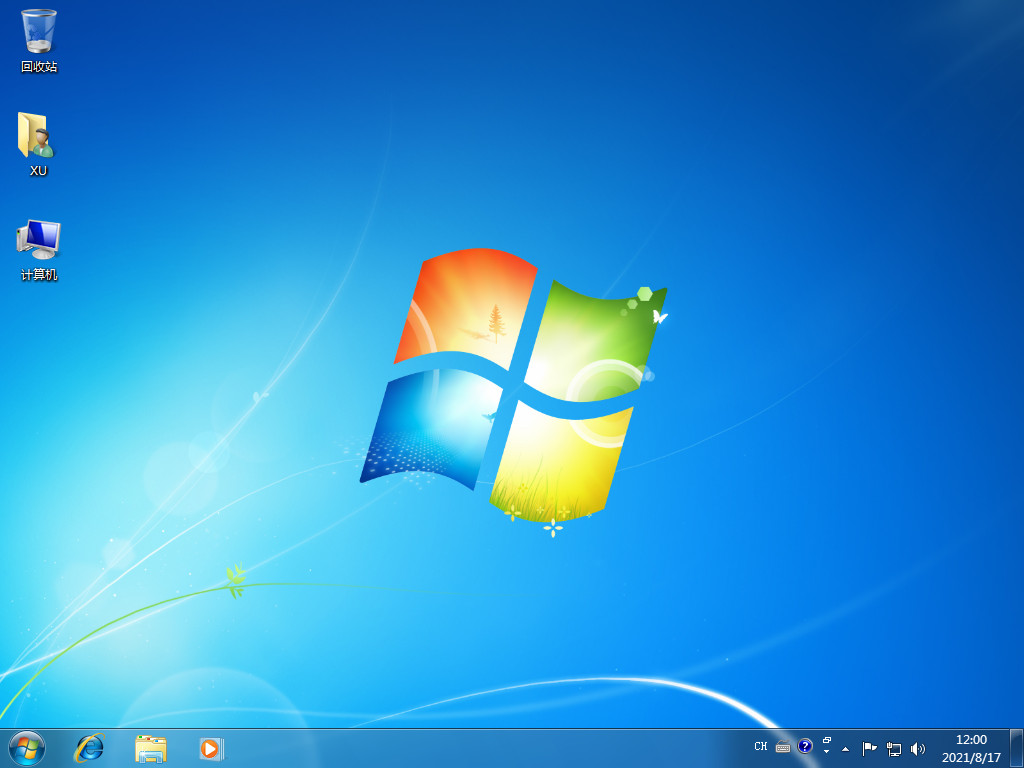
方法二:使用小蜜一键重装系统工具在线重装win7
1、首先下载安装并打开小蜜一键重装系统如下图。
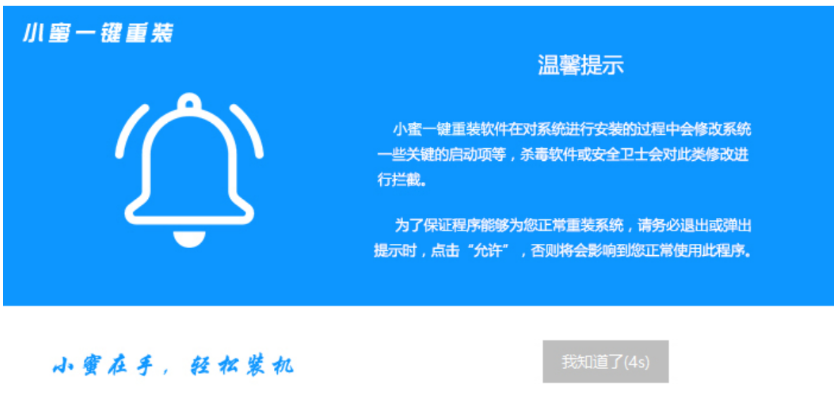
2、等待软硬件检测完成后,点击“下一步”。
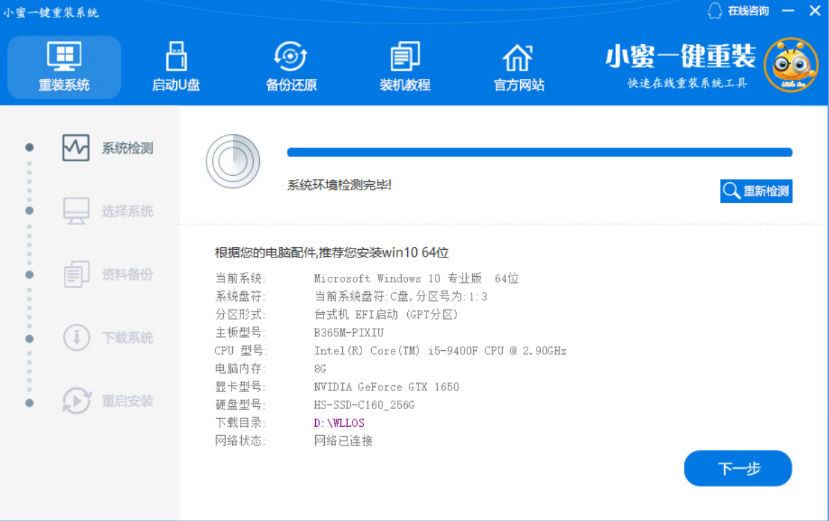
3、选择需要的系统,再点击“下一步”。
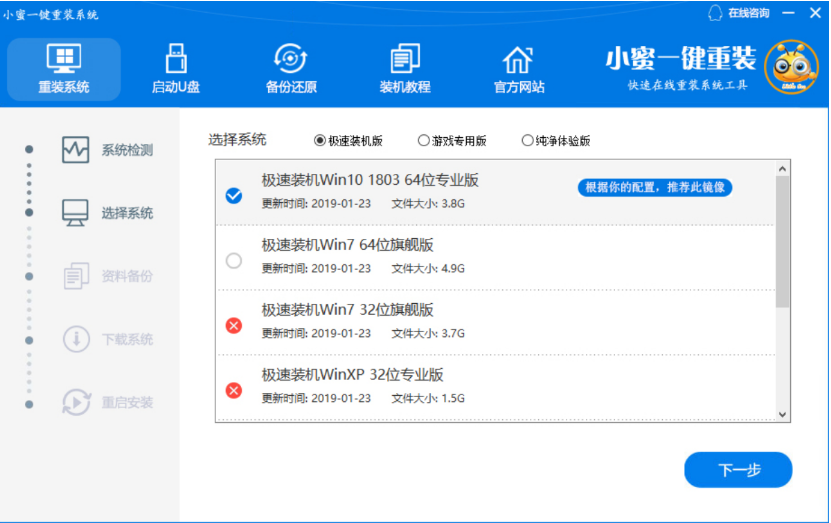
4、勾选需要备份的资料。
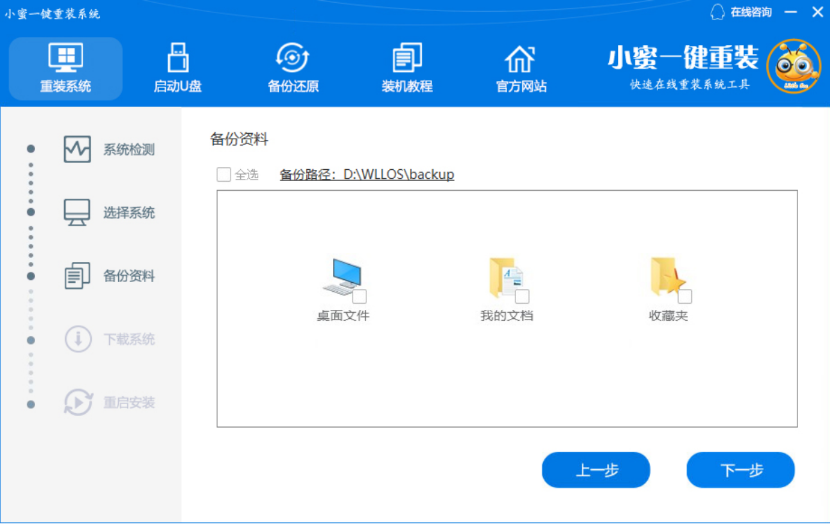
5、等待下载系统文件完成后系统自动重启,进入桌面,完成。
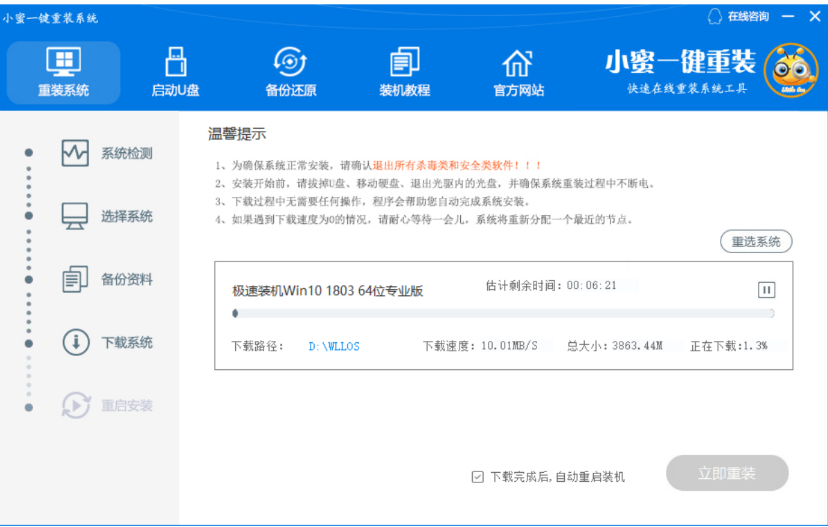
延伸内容:电脑重装系统前需要备份哪些数据
电脑重装系统前需要备份的数据包括但不限于以下几类:
1、文档与文件:电脑中存储的文档、图片、音频、视频和其他个人文件等重要资料。这些数据通常包括个人、家庭和工作文档、资料、照片/视频、音乐、浏览器书签和地址簿等,可以使用外部硬盘、云存储或光盘等设备进行备份。
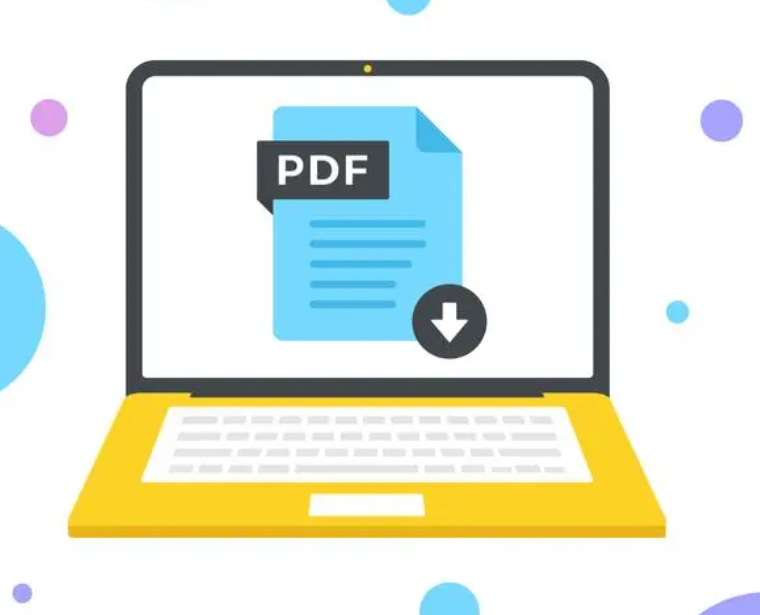
2、邮箱和通讯录:很多人使用电脑客户端或网页版邮箱进行电子邮件通信,还存储了重要的通讯录信息。这些都需要在重装系统前进行备份,可以选择将其导出并存储在外部设备上。
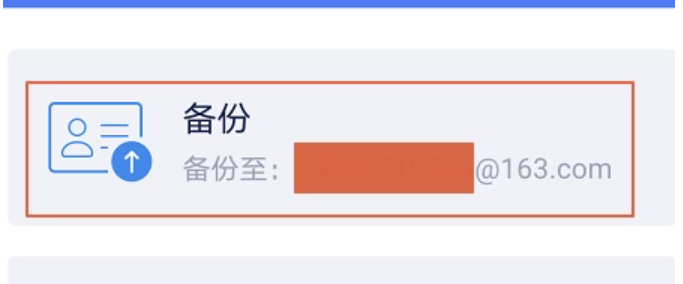
3、桌面文件:我们的电脑桌面是存放在C盘中的,C盘必须备份的文件包括系统文件和用户文件夹。系统文件包括“用户”文件夹,因为这里主要存放的是我们个人资料,例如桌面文件、电脑文档、图片以及视频等文件。
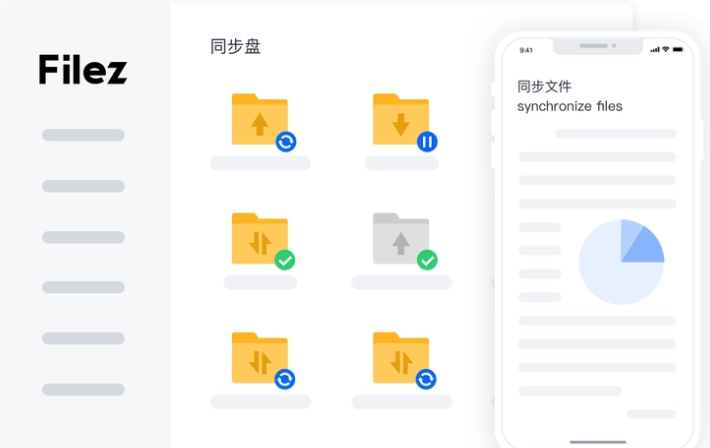
4、聊天工具记录:如果工作需要使用MSN或者QQ与客户联系,那么就必须记得备份聊天记录,因为很多重要的内容都在聊天记录中。
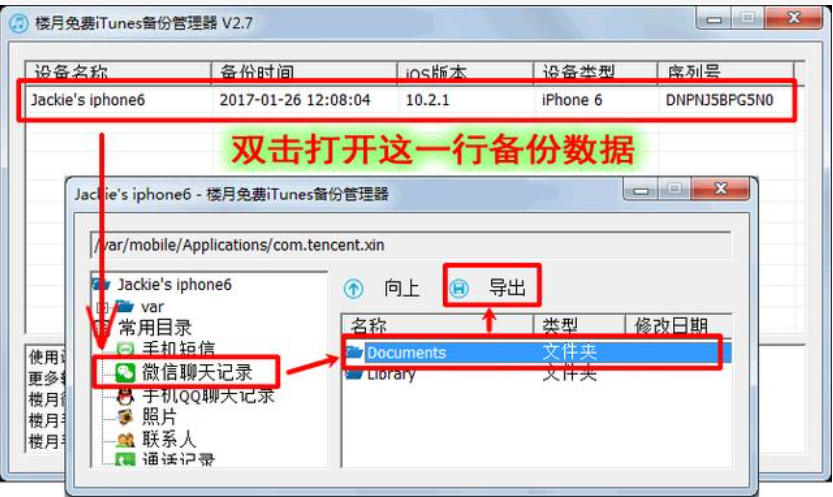
5、在备份数据时,请确保数据的真实性和完整性,避免数据丢失或损坏。同时,建议在重装系统前将所有不需要删除的文件和应用程序备份,以防止数据丢失。

总结:
以上就是小编整理分享的如何操作win7系统在线重装的方法,在线重装系统是一种非常实用的技术,它可以快速解决电脑系统中出现的问题,不会的朋友可以安照以上步骤操作即可。
系统在线重装,如何操作win7系统在线重装,win7系统在线重装方法











